有一定的計算機基礎的朋友都應該知道鍵盤上有一個PrintScreen鍵,它是用來截取屏幕的。該方法在大多數的操作系統中都是有效的,在 Ubuntu Linux 下也是如此。
但僅僅用這個方法來截圖在某些時候顯得心有余而力不足,下面我們就來看看校園 Ubuntu 雜志:《桃源》的塗建超同學撰寫的在 Ubuntu 下截圖的方法。
1. 直接用鍵盤截圖(多數系統包括Windows也提供該方法)。
按PrintScreen鍵:截取當前整個桌面。
按Alt + PrintScreen:截取當前活動窗口。
2. 利用compiz截圖
如果你的系統安裝有compiz特效,則設臵compiz裡的screenshot項,然後用super+左鍵拖動來截圖。 具體方法: 點擊:System/Preferences/Advanced Desktop Effects Settings,在Extras裡面找到Screenshot,選中前面的選框。在此你還可以更改默認的按鍵和圖片存放的路徑。為了方便大家,我們都采用默認值。 然後你就可以用按住super鍵,然後按住鼠標左鍵拖動來截取圖片了。 注意:截取的圖片默認保存在Desktop目錄下。
3. 用系統自帶的Take Screenshot 軟件截圖(下圖左)
點擊:Applications/Accessories/Take Screenshot,會彈出一個窗口。 上面有幾個選項: Grab the whole desktop:截取整個桌面。 Grab the current window:截取當前活動窗口。 Grab after a delay of ** seconds:**秒之後截取圖片,主要用於截取動態圖片,如3D特效。 建議:如果是截取當前活動窗口,則在選中Grab the current window之後,最好點擊一下你要截取的窗口,最後再點擊Take Screenshot按鈕。
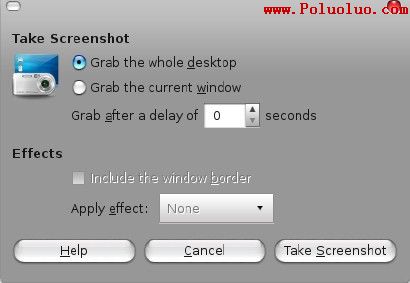
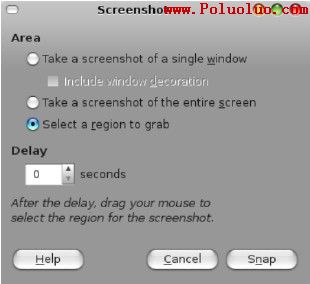
4. 在GIMP中截取圖片(上圖右)
點擊Applications/Graphics/GIMP Image Editor打開GIMP。 選擇:File/Acquire/Screenshot,同樣會彈出一個窗口,這個就有點類似於系統中的Take Screenshot軟件了。 最常用的當然是:Select a region to grab(選擇一個區域截取),然後點擊Snap按鈕,此時鼠標就變成了一個?十字形?,直接按住左鍵拖動就可以了